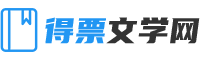由于前一段时间我购买了nuc8i5,并且安装了黑苹果,所以笔记本中就删除了Linux和黑苹果,然而这次放寒假我并没有带回来我的显示器,所以只能每天使用笔记本来写代码,但是我中途遇到了一些问题,win下的MySQL速度感觉特别的慢,所以我就开始着手安装一下Linux,不安装黑苹果的原因就是因为黑苹果不够稳定,所以装Linux吧,在众多发行版当中我选择了Ubuntu 19.10,然而这并不是Ubuntu官方的长期支持版本,但是无所谓了,就那样开始安装吧
笔记本:dell 5577
双显卡:gtx1050
下载Ubuntu 19.10
下载镜像自然不会去官网下载了,速度太慢了,就去网易的镜像站下载吧 http://mirrors.163.com/ubuntu-releases/19.10/ 就这里了,选择桌面版本的iso文件下载就可以了,速度超级快。
制作U盘
这一步就不多说了,我使用的是rufus-3.8,选择一下要写入的磁盘(U盘),然后选择一下镜像就可以了,坐等写入成功。
开始安装
在U盘写入的同时我已经在我的500g ssd下新建了一个200g的分区,用来存放Ubuntu,随后重启笔记本
笔记本屏幕亮起来之后不断的按f12(我的本子是这样的,戴尔灵越5577),选择usb启动(u盘启动)
停很大一会儿就可以进入了,选择语言之后安装,特别的顺利
这些就跟新买的手机需要激活一样,毫无问题
当然,对于双显卡笔记本安装Linux系统的问题,在Ubuntu 19.10中是没有遇到的,从安装到安装后的重启,全程不需要禁用显卡,所以说非常的方便
有一点需要注意的是:安装到最后,让重启的时候,我点击了重启过了很久很久都没有重启,我当时都想要长按电源键关机了,突然发现Ubuntu的logo下有一行英文,大概意思就是在请先移除安装媒介(U盘),然后按回车键重启,我竟然没有第一时间发现,拔掉U盘后按回车,完美重启。
好了,Ubuntu 19.10 真是太完美了!
安装显卡驱动
虽然显卡没有问题,但我还是建议安装一下显卡驱动
建议先在软件商店里面把源给修改成国内源
然后在启动器中找到附加驱动:
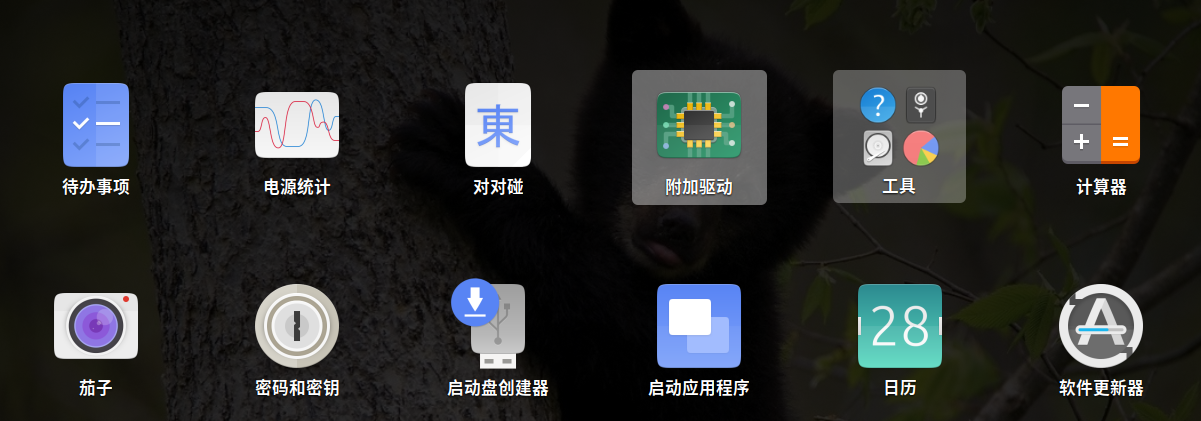
选择一下英伟达435
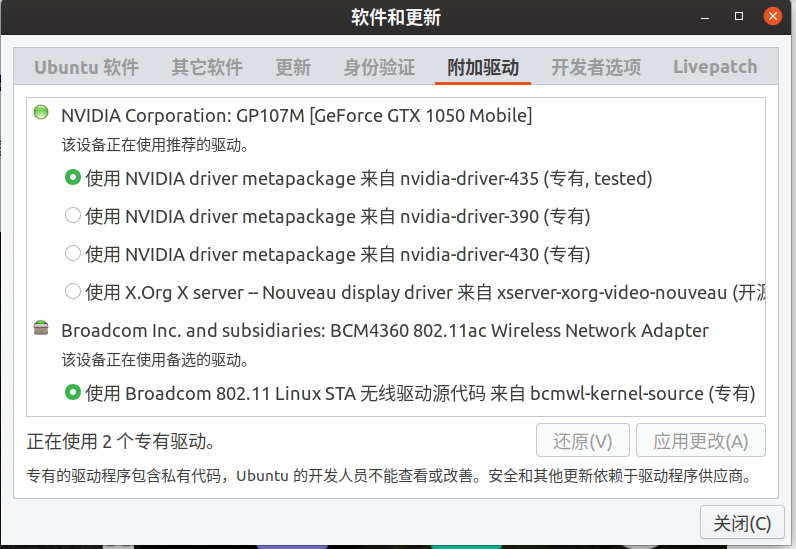
由于我的wifi是后面自己换的,所以网卡驱动我也加上了,安装完驱动重启一下就好了。
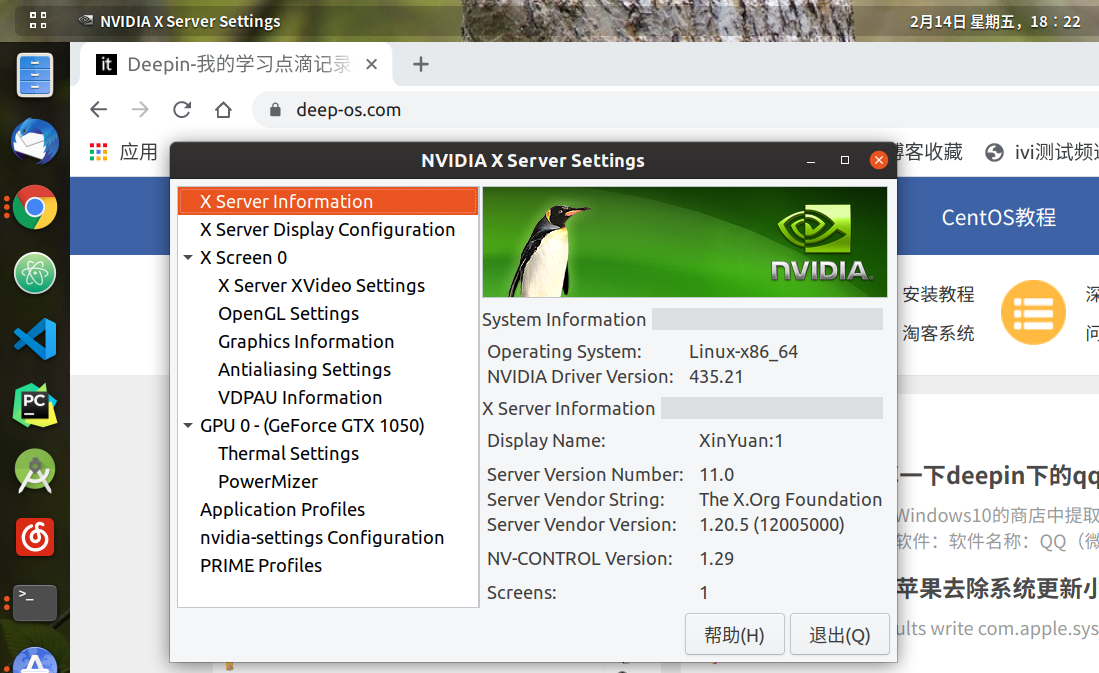
一点问题都没有哈!